ReiBoot - برنامج إصلاح نظام iOS المجاني رقم 1
أصلح أكثر من 150 مشكلة في iOS دون فقدان البيانات والترقية iOS 26/الرجوع إلى إصدار أقدم بأمان
ReiBoot: أداة إصلاح iOS رقم 1
إصلاح أكثر من 150 مشكلة في نظام iOS دون فقدان البيانات
أهم 3 طرق لإصلاح مشكلة iOS FaceTime التي لا تعمل على iOS 18
لا يعمل Facetime ، Facetime لا يعمل على iPhone ، Facetime غير متاح ، مشكلات Facetime ، Facetime غير متاح ، Facetime lag
هل لا يعمل FaceTime بعد التحديث إلى iOS 18/iOS 17 ؟ تعرف على كيفية إصلاح المشكلات عندما لا تكون مشكلة FaceTime متاحة أو عندما يتعذر على FaceTime الاتصال بالمشكلات.
علة فيس تايم iOS 18: يبدو أن FaceTime يتجمد في كل مرة أحاول فيها الاتصال بشخص ما. لقد حاولت إعادة التشغيل. لا يزال يتجمد. أي أحد آخر جرب هذا؟ iPhone 13 Pro Max
- من Reddit
أبلغ بعض المستخدمين أن تطبيق FaceTime لديهم يتجمد أو لا يعمل على iPhone و iPad بعد التحديث إلى iOS 18. نظرًا لأن iOS 18 لا يزال إصدارًا تجريبيًا ، فمن الطبيعي وجود بعض الأخطاء. في هذه المقالة ، سنوجهك عبر 3 طرق فعالة لإصلاح مشكلة iOS 18 FaceTime.
لن يعمل الاتصال بشخص ما أو تلقي مكالمة من شخص ما! في بعض الأحيان يمكن أن تكون هناك أخطاء في الاتصال. في بعض الأحيان ، لن يظهر تطبيق FaceTime على الإطلاق.
قبل تخصيص بعض الوقت لتحرّي مشكلة FaceTime وإصلاحها ، يجب عليك التحقق مما إذا كان FaceTime يعمل في بلدك. لأن FaceTime غير متاح في جميع أنحاء العالم. تفضل بزيارة صفحة دعم شركات الاتصالات اللاسلكية من Apple لمعرفة ما إذا كان FaceTime المتاحة لك. إذا كنت تواجه بعض المشكلات مع FaceTime ، فقد تساعدك هذه الحلول الثلاثة البسيطة.
أوضحت Apple أن بدء مكالمة FaceTime باستخدام اسم جهة اتصال يضيف رموز تعبيرية سيؤدي إلى عدم استجابة تطبيق FaceTime. وبالتالي ، فإن إزالة الرموز التعبيرية من أسمائها يمكن أن تحل مشكلة الوجه التي لا تعمل.
احذف أي رموز تعبيرية من اسم جهة الاتصال ثم انقر على "تم" لحفظها.
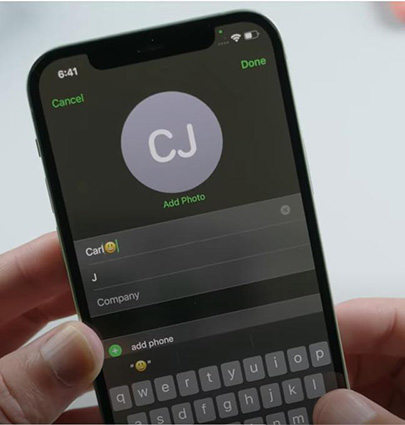
بعد ذلك ، أعد تشغيل FaceTime وحاول الاتصال بجهة الاتصال هذه مرة أخرى. يجب أن يعمل على الفور.
هناك طريقة أخرى لإصلاح FaceTime إذا كانت مجموعة FaceTime الخاصة بك لا تعمل وهي فرض إعادة تشغيل iPhone ، وهي أبسط طريقة للقيام بذلك!

أخيرًا ، إذا فشل كل ما سبق في حل مشكلة FaceTime ، فيمكنك إما تحديث iOS الخاص بك أو مجرد إصلاح نظام iOS. إذا كنت تريد إصلاح نظام iOS ، فيمكنك فقط استخدام برنامج إصلاح iOS - ReiBoot . إنه تطبيق تابع لجهة خارجية لديه القدرة على التخلص من جميع مشكلات أخطاء iOS الخاصة بك ويمكنه أيضًا استكشاف أخطاء iOS وإصلاحها على الفور دون فقد البيانات. إنه أفضل خيار لإصلاح خطأ FaceTime على iOS 18/iOS 17. هيريس كيفية القيام بذلك:
الآن ، انقر فوق الخيار "ابدأ" على الواجهة الرئيسية.

حدد "إصلاح قياسي" للمتابعة.

اضغط على الزر "تنزيل" لتنزيل حزمة البرامج الثابتة للإصلاح على جهاز الكمبيوتر الخاص بك.

اضغط على "بدء الإصلاح القياسي" لبدء إصلاح مشكلة Facetime غير المتوفرة. في غضون عدة ثوان ، ستتم استعادة جهازك إلى الوضع الطبيعي. يمكنك الآن استخدام FaceTime دون مواجهة أي مشاكل.

في الختام ، يمكنك معرفة الحلول الشائعة المذكورة أعلاه في المقالة أو مجرد تنزيل وتثبيت برنامج إصلاح iOS - ReiBoot لحل مكالمة فيديو FaceTime في خطأ iOS 18/iOS 17.
ثم اكتب تعليقك
بقلم خالد محمد
2025-12-15 / iOS 15